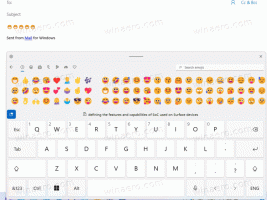Come abilitare le funzionalità nascoste in Windows 11 Build 25905
Tradizionalmente per le versioni Canary, Microsoft non includeva tutte le modifiche e le nuove funzionalità nel funzionario registro delle modifiche per Windows 11 Build 25905. Oltre a quelli che puoi facilmente individuare nell'interfaccia utente, il sistema operativo ha anche diverse gemme nascoste. Puoi attivare quest'ultimo con ViVeTool. Rivediamo cosa è nascosto all'occhio di chi guarda in Windows 11 Build 25905.
Pubblicità
Prima di procedere, vai oltre questa pagina GitHub. Scarica ViVeTool ed estrailo nel file C:\ViVeTool cartella. D'ora in poi, useremo il C:\ViVeTool\vivetool.exe percorso per avviare l'app e abilitare le funzionalità nascoste.
Abilita le funzionalità nascoste in Windows 11 Build 25905
Nuove finestre di dialogo Impostazioni
La build 25905 introduce alcune nuove riprogettazioni della finestra di dialogo Impostazioni, in particolare quella "Modifica alla demo per la vendita al dettaglio".


Per fare un confronto, la versione attuale della finestra di dialogo mantiene lo sfondo blu simile a Windows 10 e sembra estranea a Windows 11.

Ed ecco l'interfaccia utente di attivazione del telefono aggiornata disponibile anche in questa build.

Per abilitare le nuove finestre di dialogo Impostazioni in Build 25905, procedere come segue.
- Premere Vincita + X e seleziona Terminale (amministratore) dal menù.
- Nella scheda PowerShell o Prompt dei comandi del Terminale digitare il seguente comando:
c:\vivetool\vivetool /enable /id: 36390579,44357190,42739800. - Riavvia il computer per rendere effettive le modifiche.
Etichette delle app di sistema nel menu Start per le app Posta in arrivo
Recentemente, Microsoft ha introdotto etichettatura delle app di sistema nelle build del canale Dev. La società segnerà visivamente le app di sistema nel menu Start per differenziarle dal software di terze parti. Ecco come appare.

Puoi abilitare le etichette di sistema per il menu Start come segue.
- Apri Terminale come amministratore.
- Digita il seguente comando:
c:\vivetool\vivetool /enable /id: 44571814,44573982.
- Riavvia il dispositivo.
- Apri il menu Start e fai clic su Tutte le app. Le app di Microsoft ora avranno il "sistema" Nota.
Risoluzione dei problemi relativi al TPM per il processore di sicurezza
Un'altra nuova funzionalità che non è stata annunciata è a Strumento per la risoluzione dei problemi relativi al TPM. Lo troverai nel Sicurezza di Windows app, sotto Sicurezza del dispositivo.

La funzione di risoluzione dei problemi è abilitata per impostazione predefinita, quindi non è richiesto alcun comando ViVeTool. Facendo clic sul collegamento viene visualizzato lo strumento di risoluzione dei problemi del TPM insieme ad altre opzioni.

Ripara Windows da Windows Update
La build 25905 arriva finalmente con il sistema completamente funzionante Risolve il problema utilizzando Windows Update caratteristica. Non richiede di abilitare nulla o eseguire altre manipolazioni extra. Lo troverai in Impostazioni sotto Sistema > Ripristino > Risolvi i problemi utilizzando Windows Update.

Nuova interfaccia utente di Spotlight
Un'altra modifica abilitata per impostazione predefinita è la nuova interfaccia utente di Spotlight. Mostra un riquadro a comparsa con ulteriori dettagli dell'immagine e controlli aggiuntivi per l'icona Spotlight sul desktop. Fare clic con il tasto destro sull'icona per visualizzarla.

Attività in primo piano
La build 25905 include una sezione "Attività Spotlight" in diverse pagine di autorizzazioni di privacy e sicurezza per un utilizzo imprevisto. Sarà possibile specificare se un'app ha compiuto qualche azione spiacevole con un pulsante accanto all'app/orario.
Infine, Windows 11 sarà in grado di avvisarti in caso di accesso sospetto.
Queste funzionalità dovrebbero essere abilitate per impostazione predefinita. In caso contrario, il seguente comando ViVeTool li abilita per te.
c:\vivetool\vivetool /enable /id: 41683745,40226628
Dev Drive e Dev Home
Queste due nuove funzionalità devono essere abilitate per impostazione predefinita. Tuttavia, per alcuni motivi sono bloccati e non compaiono nella build 25905. Se sei interessato, procedi nel seguente modo.

Per abilitare Dev Drive in Windows 11 Build 25905, Fai quanto segue.
- Fare clic con il pulsante destro del mouse su Inizio pulsante e selezionare Terminale (amministratore) dal menù.
- Digita il seguente comando nella scheda PowerShell o Prompt dei comandi:
c:\vivetool\vivetool /enable /id: 40347509,42401084,42866187,43217407,44715077. - Riavvia Windows 11 dopo aver visualizzato il messaggio "Impostazione riuscita della configurazione della funzionalità". Questo renderà Dev Drive disponibile per te.
Nascondi data e ora dalla barra delle applicazioni
Questa funzione proviene dal canale Dev. Finalmente è arrivato alla build Canary, quindi ora puoi nascondere la data e l'ora dalla barra delle applicazioni. L'opzione è sotto Impostazioni > Ora e lingua > Data e ora.

Finestra di dialogo Deframmentazione aggiornata
La finestra di dialogo delle impostazioni di deframmentazione ora indica chiaramente cosa fa. Invece di "Ottimizza unità" ora dice "Programma di deframmentazione". Inoltre, la finestra di dialogo che consente di selezionare le unità per l'ottimizzazione ora dice "Scegli unità" invece di "Unità ottimizzate".
Ora:

Prima:
Funzionalità del canale Dev non ancora disponibili in Canary
Come ci si potrebbe aspettare, alcune delle nuove funzionalità che già vediamo nel canale Dev mancano ancora nelle build Canary. Microsoft impiegherà del tempo prima che diventino completamente disponibili in tutti i rami degli sviluppatori. Questi includono:
- Il nuovo Impostazioni Pagina iniziale.
- Supporto per più formati di archivio.
- Sostituzione dell'integrazione di Teams Chat con l'app Teams aggiunta alla barra delle applicazioni per impostazione predefinita.
Questo è tutto. Se hai notato un cambiamento che non è menzionato in questo post, non esitare a menzionarlo nei commenti. Grazie in anticipo.
H/t a @XenoPanther E @PhantomOfEarth per aver condiviso le loro scoperte.
Se ti piace questo articolo, condividilo utilizzando i pulsanti qui sotto. Non ci vorrà molto da te, ma ci aiuterà a crescere. Grazie per il vostro sostegno!
Pubblicità